Pianificazione di report con sottoscrizioni
I report di sottoscrizione consentono di pianificare le e-mail ricorrenti contenenti i propri fogli o grafici preferiti. È possibile impostare i propri filtri desiderati e ricevere un report con i dati più aggiornati nella propria casella di posta a un orario pianificato. Ad esempio, ogni mattina è possibile ricevere informazioni sugli ordini arrivati durante la notte in un'e-mail. È possibile modificare le sottoscrizioni che si possiedono in qualsiasi momento.
Report di sottoscrizione consegnato tramite e-mail

Le sottoscrizioni forniscono le stesse regole di accesso di app, dati e spazi. I proprietari e i destinatari vengono limitati in base all'accesso alle sezioni, alle autorizzazioni e ai diritti utente (Professional e Analyzer). I destinatari riceveranno solo i dati a cui hanno accesso.
Un e-mail di report sottoscrizione contiene:
-
Un file PDF o PowerPoint della visualizzazione o dei fogli sottoscritti come allegato. La risoluzione dell'immagine sarà di 300 DPI.
-
Un'immagine della visualizzazione. Non è presente alcuna immagine se si effettua la sottoscrizione ai fogli.
-
Un collegamento all'app, che consente di vedere il punto originale di analisi. Se la sottoscrizione include più di un foglio, viene aperto il primo foglio dell'elenco.
-
Un collegamento alla propria pagina di gestione sottoscrizioni.
Utilizzo delle sottoscrizioni
Le sottoscrizioni vengono generate in base alla pianificazione impostata. Creare una sottoscrizione se:
-
Se si desidera ricevere aggiornamenti regolari su un grafico o fino a 10 fogli.
-
Non risulta necessario configurare qualcosa di così matematicamente complesso come un avviso.
-
Si desidera produrre un export di fino a 10 fogli o un grafico in base a una pianificazione.
-
I propri destinatari hanno accesso a Qlik Cloud.
-
I propri destinatari desiderano essere in grado di aggiungere fogli o grafici ai file PowerPoint.
Altri modi per condividere informazioni strategiche sui dati
Se si desidera ricevere notifiche quando determinate condizioni vengono rispettate nei propri dati, vedere Monitoraggio dei dati con gli avvisi. Gli avvisi vengono valutati in base ai ricaricamenti dati e vengono inviati in base alle eccezioni dati. Gli avvisi possono anche attivarsi in base a una pianificazione, ma sarà comunque necessario creare una condizione o una destinazione per salvare un avviso. È possibile aggiungere utenti di Qlik a un avviso.
Se si desidera generare report personalizzabili basati su un'intera app e inviarli a qualsiasi destinatario considerare di utilizzare le funzionalità a valore aggiunto di Servizio di reportistica Qlik. Questi includono i seguenti elementi:
-
Creazione di report in-app: è possibile controllare la generazione di report con flussi di lavoro on-demand o basati sulle attività, disponibili direttamente nell'app. Per maggiori informazioni, consulti Reportistica in-app con Qlik Cloud Analytics.
-
Creazione di report con Qlik Automate: è possibile creare report dinamici utilizzando i blocchi di automazione che non richiedono l'utilizzo di codice. Per ulteriori informazioni, vedere Reporting da Qlik Cloud Analytics con Qlik Automate.
-
Utilizzo diretto dell'API Servizio di reportistica Qlik: per maggiori informazioni, vedere la documentazione sul portale degli sviluppatori.
Prerequisiti
Le sottoscrizioni hanno i seguenti prerequisiti:
- Le sottoscrizioni devono essere attivate da un amministratore Qlik Cloud. Per ulteriori informazioni, vedere Abilitazione e disabilitazione delle funzionalità di reporting, sottoscrizione e condivisione..
-
È necessario un indirizzo e-mail valido configurato in Qlik Cloud.
-
È necessario disporre di autorizzazioni di visualizzazione per l'app in cui si stanno creando sottoscrizioni.
Impostazioni app salvate in sottoscrizioni
Quando si crea una sottoscrizione, vengono salvate le seguenti impostazioni:
-
Selezioni
-
Proprietà di visualizzazione: presentazione, colori, legenda, etichette e altro. Per informazioni sull'applicazione di queste proprietà, vedere Esplorazione visiva.
-
Opzioni JavaScript: lingue, temi, variabili o deviceTypes
DeviceType (Tipo di dispositivo) può essere automatico, touch o desktop. Il valore dipende dallo stato della modalità touch screen nella propria app Qlik Sense. Se la modalità touch screen è attivata, deviceType risulterà touch. Altrimenti sarà auto o desktop.
Gestione delle selezioni
Le selezioni salvate nella sottoscrizione vengono calcolate basare sul valore corrente al momento della generazione del report. Questo consente di applicare selezioni basate su espressioni per le sottoscrizioni che regolano in modo dinamico i dati correnti. Per esempio, è possibile applicare una selezione che utilizza la ricerca tramite espressione =Year=year(now()), in modo che i report filtrino sempre i dati per l'anno corrente.
Gestione di altre impostazioni
Altre impostazioni salvate vengono applicate ogni volta in cui viene generato il report. Ad esempio: è possibile creare una sottoscrizione in un'app che utilizza Theme1. L'app viene quindi modificata in Theme2. Il report di sottoscrizione continuerà a usare Theme1.
Creazione di una sottoscrizione
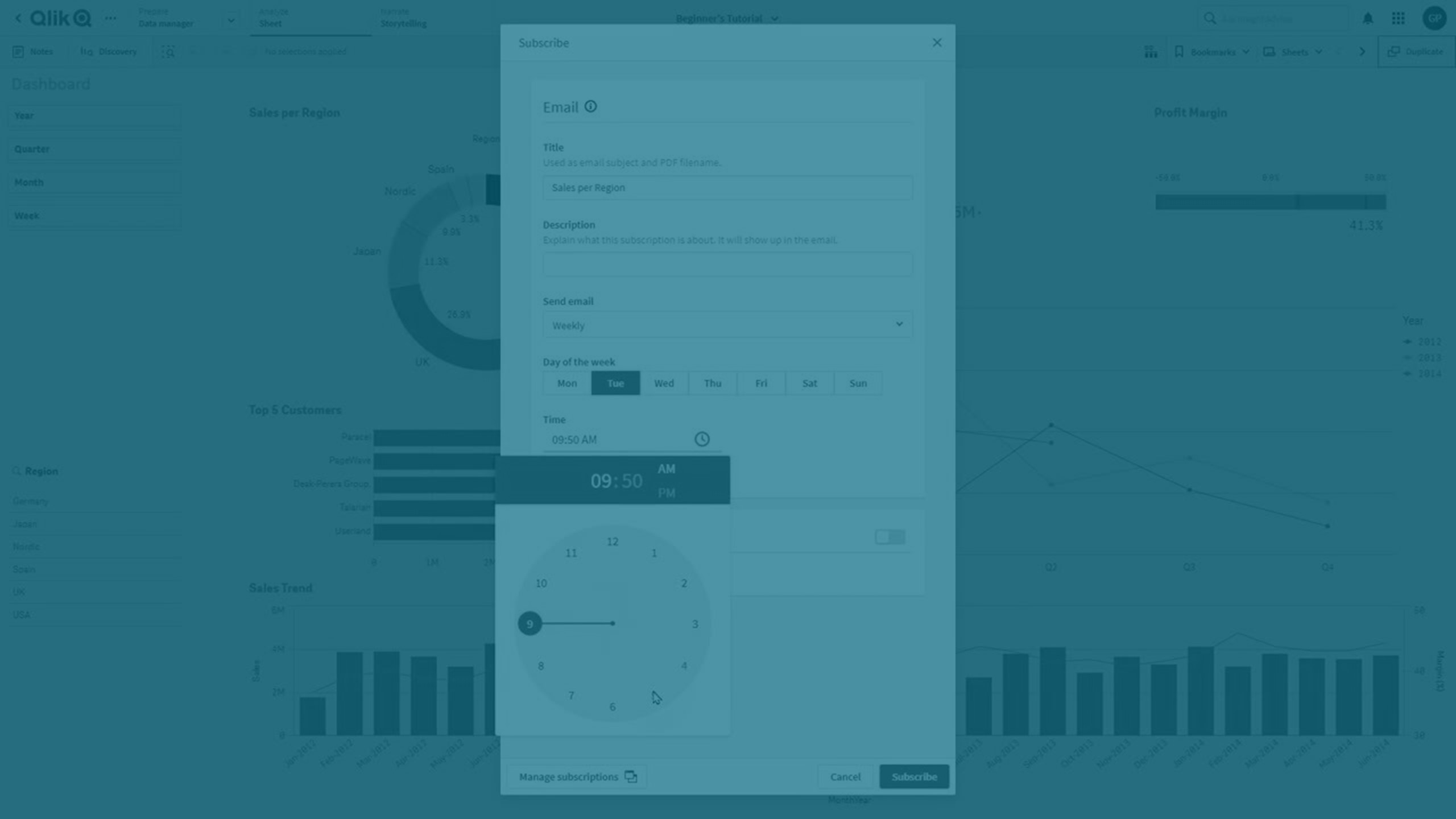
È possibile creare una sottoscrizione in base a una visualizzazione o a un foglio. Quando si crea una sottoscrizione, se ne diventa il proprietario. Se si dispone di una sottoscrizione, è possibile aggiungervi destinatari. Per ulteriori informazioni, vedere Condivisione di una sottoscrizione. Se si crea una sottoscrizione basata su un foglio, è possibile aggiungervi fino a 10 fogli.
Procedere come indicato di seguito:
-
Aprire il foglio in modalità di analisi. Effettuare una delle seguenti operazioni:
-
Fare clic con il pulsante destro del mouse su una visualizzazione, quindi selezionare Effettua la sottoscrizione.
-
Sulla barra superiore, fare clic su
e selezionare Effettua la sottoscrizione al foglio.
-
-
Titolo
Inserire un titolo per la sottoscrizione. Verrà utilizzato come oggetto dell'e-mail.
-
Descrizione
Questo campo è facoltativo. Questa apparirà nel corpo dell'e-mail. Questa sezione può essere utilizzata per differenziare tra sottoscrizioni simili.
Per esempio: Vendite settimanali - costa Orientale e Vendite settimanali - costa Occidentale.
-
Formato
Scegliere tra PDF o Microsoft PowerPoint. Se i report vengono distribuiti come file PowerPoint, possono essere modificati dai destinatari.
-
Dati
Configurare i dati utilizzati dalla sottoscrizione. Le Variabili nella sottoscrizione sono gestite mediante le funzionalità dei segnalibri. I dati della variabile di controllo con l'impostazione Usa stato variabile, che è equivalente all'impostazione Salva tutti gli stati della variabile in segnalibri.
Gli stati delle variabili possono ancora essere inclusi se l'utente che crea l'app imposta l'opzione Includi nei segnalibri per qualsiasi variabile nell'app. Per maggiori informazioni, vedere Inclusione degli stati delle variabili in segnalibri e report e Creazione di segnalibri.
Attivando l'impostazione Usa stato variabile, i valori della variabile saranno inclusi nel segnalibro che verrà applicato quando si generano report.
-
Fogli
Se si è basato la sottoscrizione su un foglio, è possibile aggiungervi altri fogli. Il numero massimo di fogli è 10.
È possibile ordinare i fogli per modificare l'ordine in cui vengono visualizzati nell'e-mail.
-
Invia e-mail
Scegliere con che frequenza verrà generato un report. L'ora impostata indica quando inizierà la generazione report, non quando verrà ricevuto il report:
-
Giornaliera: scegliere a che ora il report verrà generato ogni giorno.
-
Settimanale: scegliere in quali giorni della settimana verrà inviato il report. È possibile selezionare tutti i giorni desiderati.
-
Mensile: scegliere in quali giorni del mese verrà inviato il report. È possibile selezionare tutti i giorni desiderati.
-
-
Ora
Scegliere l'ora del giorno in cui verrà inviato il report.
Questa è l'ora in cui il report verrà aggiunto alla coda per la generazione. Non è l'ora in cui si riceverà il report. Per saperne di più sugli orari di generazione report, vedere Mancato arrivo dei report e-mail all'orario pianificato.
-
Attivare Aggiungi utenti alla sottoscrizione per aggiungere destinatari alla sottoscrizione.
-
Fare clic su Anteprima per scaricare una copia del report come anteprima. Le selezioni attuali nell'app vengono applicate nell'anteprima.
-
Fare clic su Inscrivi.
Condivisione di una sottoscrizione
È possibile aggiungere destinatari a una sottoscrizione se:
-
Si possiede la sottoscrizione.
-
I fogli sono pubblici.
-
Il destinatario ha accesso all'app. Se non ha accesso, verrà aggiunto alla sottoscrizione, ma non riceverà i report. Una volta che avrà ottenuto accesso all'app, sarà possibile modificare la sottoscrizione e aggiungerlo.
I destinatari non ricevono una notifica quando vengono aggiunti o rimossi da una sottoscrizione.
Gestione delle proprie sottoscrizioni
Fare clic su Sottoscrizioni nel centro attività Analisi per visualizzare un elenco delle sottoscrizioni di cui si è proprietari e delle sottoscrizioni a cui si è stati aggiunti come destinatari. È possibile accedere alle Inscrizioni anche dal menu del profilo utente nell'angolo superiore destro dell'applicazione.
Sezione Sottoscrizioni del centro attività Analisi

È possibile filtrare e ordinare le sottoscrizioni nella pagina Sottoscrizioni. È possibile inoltre definire con precisione l'elenco in base alla persona a cui appartengono (chiunque, l'utente o altre persone), oppure cercare le sottoscrizioni che appartengono a un determinato utente. Le sottoscrizioni nell'elenco possono essere ordinate per l'ora in cui sono state inviate l'ultima volta, l'ora del prossimo invio programmato o in ordine alfabetico per il nome.
Fare clic su una sottoscrizione per visualizzare più dettagli. Il menu a destra di ciascuna sottoscrizione ha svariate azioni.
Se si riceve una sottoscrizione, ma non è di proprietà dell'utente, sono disponibili le seguenti opzioni:
-
Dettagli: consente di visualizzare dettagli della sottoscrizione come ultimo invio, pianificazione e creazione. È anche possibile visualizzare un elenco di tutti i fogli inclusi nella sottoscrizione e aprirli nell'app.
-
Visualizza nell'app: aprire il foglio o il grafico nell'app. Se la sottoscrizione include più di un foglio, viene aperto il primo foglio dell'elenco.
-
Annulla sottoscrizione: consente di rimuovere l'utente da una sottoscrizione.
Se si possiede una sottoscrizione, sono disponibili le seguenti opzioni:
- Dettagli: consente di visualizzare dettagli della sottoscrizione come ultimo invio, pianificazione e creazione. I proprietari possono anche utilizzare questa sezione per modificare, inviare, abilitare/disabilitare o eliminare la sottoscrizione.
-
Destinatari: consente di visualizzare e modificare l'elenco di destinatari.
-
Modifica: consente di modificare i dettagli o il programma della sottoscrizione.
-
Invia ora: invia il report immediatamente.
-
Visualizza nell'app: aprire il foglio o il grafico nell'app. Se la sottoscrizione include più di un foglio, viene aperto il primo foglio dell'elenco.
-
Abilita/Disabilita: consente di attivare e disattivare le e-mail pianificate. È comunque possibile inviare un report usando Invia ora.
-
Elimina: elimina la sottoscrizione. Questa operazione non potrà essere annullata.
Modalità di visualizzazione dei fusi orari per avvisi e sottoscrizioni con pianificazioni ricorrenti
Nei centri attività Qlik Cloud, l'ora e il fuso orario visualizzati di norma corrispondono al fuso orario impostato dall'utente nelle impostazioni personali. Un'eccezione è rappresentata dalle pianificazioni a intervalli ricorrenti di avvisi e sottoscrizioni.
Se si apre la pagina Dettagli per un avviso o una sottoscrizione, è possibile visualizzare l'esecuzione pianificata successiva in Pianificato. L'ora visualizzata in Pianificato rispetta il fuso orario dell'utente. Se si posiziona il mouse su , viene visualizzato un suggerimento a comparsa che mostra la frequenza con cui vengono inviati l'avviso o la sottoscrizione.
Questa immagine mostra le informazioni visualizzate quando il fuso orario di creatore e destinatario è lo stesso:
-
L'esecuzione pianificata successiva è prevista per: 3 aprile 2023 alle 14:15.
-
Il suggerimento a comparsa grigio scuro mostra la frequenza con cui viene inviata la sottoscrizione: tutte le settimane, il lunedì e il mercoledì, alle 14:15.
Una pagina con i dettagli della sottoscrizione, come è visualizzata da un destinatario che ha lo stesso fuso orario del creatore.

Tuttavia, il suggerimento a comparsa mostra un se la sottoscrizione o l'avviso sono stati creati in un fuso orario differente da quello del destinatario. In questo caso, la pianificazione viene visualizzata nel fuso orario in cui l'avviso o la sottoscrizione sono stati creati.
Ad esempio, un utente che vive a Toronto, Canada (GMT-4), crea una sottoscrizione. Questo aggiunge un destinatario che vive a Stoccolma, Svezia (GMT+2). Tra i due fusi orari, vi è una differenza oraria di 6 ore. Il destinatario svedese controlla la pagina dei dettagli per scoprire l'intervallo con cui riceve la sottoscrizione. In Pianificato, l'ora viene visualizzata nel fuso orario corretto: Stoccolma, Svezia. Tuttavia, se il destinatario posiziona il mouse su , il suggerimento a comparsa mostra l'intera pianificazione della sottoscrizione nel fuso orario del Canada:
-
La data della prossima esecuzione pianificata è il 13 marzo 2023 alle 15:30.
-
Il suggerimento a comparsa grigio scuro mostra la pianificazione delle sottoscrizioni, ma nel fuso orario canadese:
. Creata in: (GMT -4:00) Stati Uniti/Toronto: ogni settimana, lunedì, mercoledì, venerdì alle 9:30.
La pianificazione di una sottoscrizione creata in Canada, come viene visualizzata da un destinatario che vive in Svezia.

Limitazioni
-
È possibile creare fino a 100 sottoscrizioni.
-
È possibile includere fino a 10 fogli.
-
Una sottoscrizione può avere fino a 100 destinatari.
-
Se una sottoscrizione non viene generata dopo tre tentativi, verrà disattivata.
-
Se l'esportazione non riesce per uno o più fogli nella sottoscrizione, il report non verrà generato. Possibili cause:
-
Il destinatario non ha accesso a tutti i fogli della sottoscrizione.
-
È stato eliminato un foglio.
-
-
Non è possibile eseguire sottoscrizioni a:
-
Oggetti Casella di filtro
-
Oggetti Contenitore a schede. È possibile eseguire la sottoscrizione a oggetti all'interno di un contenitore a schede.
-
Oggetti Menu di navigazione
-
Oggetti Animatore
-
Oggetti Controllo di selezione data
-
Oggetti Controllo Input variabile
-
Oggetti Riproduttore video
-
Istanze esistenti dell'oggetto dell'oggetto Contenitore legacy. Le sottoscrizioni esistenti agli oggetti all'interno di questi contenitori sono ancora supportate.
-
Oggetti Contenitore Trellis
- Grafici dinamici
- Estensioni di terze parti e pulsanti azione
-
-
Tale funzionalità è una forma di reporting in Qlik Cloud Analytics. In tutte le forme di reporting, un tenant può effettuare un massimo di 30,000 richieste al giorno correlate al report.
-
Quando si utilizza un font personalizzato nell'app, si presume che l'utente abbia la licenza richiesta per utilizzare quel font nell'output di Qlik Sense. Per assicurare che i font dispongano di licenza, utilizzare i molti font open-source disponibili in Qlik Sense per applicare uno stile ai contenuti.
Se si dispone delle licenze richieste per l'utilizzo di un che non è disponibile nei temi predefiniti di Qlik Sense, consultare Creare temi con font personalizzati per maggiori informazioni su come aggiungere il font a un tema personalizzato.
-
Quando nei contenuti dell'app vengono utilizzati caratteri che non sono supportati nel font selezionato, questi saranno resi con un font in cui sono supportati. Se si utilizza un font personalizzato, è possibile notare comportamenti differenti.
-
Se si usa un tema personalizzato nell'app per definire l'utilizzo dei font (ad esempio, aggiungendo un file di font direttamente al tema), i font resi in diversi output potrebbero non corrispondere a quelli utilizzati nell'app.
-
Le ombreggiature applicate agli oggetti del grafico nell'app non vengono visualizzate nel report di sottoscrizione generato.
-
Il tempo massimo di esecuzione per un abbonamento è di due ore.
Considerare le seguenti limitazioni che si applicano alla sottoscrizione a contenuti di app. Questi limiti vengono verificati facendo clic su Inscrivi. Se i limiti vengono superati, viene visualizzato un messaggio di errore. Se si verifica un problema, contattare un utente con l'autorizzazione È possibile modificare nell'app.
Le limitazioni specifiche sono elencate di seguito:
-
Numero massimo di campi nelle selezioni: 125
-
Numero massimo di valori di campo nelle selezioni: 150.000 valori di campo totali in uno o più campi
-
Numero massimo di stati alternati: 125
-
Numero massimo di patch: 100
Le patch sono proprietà o stili applicati nell'app. Ad esempio: Aggiunta di un ordinamento alla colonna di una tabella.
-
Numero massimo di variabili: 1.100
-
Numero massimo di fogli nella sottoscrizione: 10
-
Dimensione massima dell'immagine: 4.000 x 4.000 pixel
-
Dimensione minima dell'immagine: 5 x 5 pixel per i grafici e 20 x 20 pixel per i fogli
Risoluzione dei problemi
Mancato arrivo dei report e-mail all'orario pianificato
Una sottoscrizione report viene impostata per iniziare a un orario specifico, ma arriva nella casella e-mail dell'utente solo ore dopo.
Possibile causa
L'orario impostato nella sottoscrizione si riferisce all'inizio della generazione del report, non all'ora in cui arriva nella casella di posta dell'utente. L'orario che segue per la generazione di un report dipende da svariati fattori. Tra cui:
-
Numero di utenti Qlik Cloud attivi
-
Numero di processi attivi o in coda: avvisi, ricaricamenti dati, sottoscrizioni
Azione proposta
Impostare la sottoscrizione in modo che venga eseguita in orari non di picco. Se l'utente e i relativi destinatari iniziano a lavorare alle 9:00, impostare l'esecuzione delle sottoscrizioni alle 6:00.
